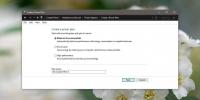Hibrid: codificator video ultra-puternic HD cu instrumente de editare de bază
Acum câteva zile, am trecut în revistă x264GUI, o aplicație open source care vă permite să codificați fișiere video la câteva dintre cele mai populare containere video. O altă aplicație similară pe care am întâlnit-o este Hibrid, un front end bazat pe Qt pentru unele codificatoare puternice care pot converti fișiere video în X264, XviD, VP8 etc. În plus, poate codifica fluxuri audio la AC3, OGG, MP3, FLAC și AAC, care sunt în interiorul containerelor video acceptate, cum ar fi MKV, MP4, M2TS și WebM. Mai mult, aplicația poate converti Blu-Ray sau o structură AVCHD. După cum sugerează și numele, este o combinație (hibridă) de diferite codificatoare și instrumente și oferă o GUI pentru utilizarea acestor instrumente, ceea ce face ca aceasta să fie una dintre cele mai puternice aplicații pentru convertirea fișierelor media. Acesta permite utilizatorilor să configureze o cantitate mare de opțiuni referitoare la decupare / redimensionare, filtrare, realizare de capitole, X264 etc. Utilitatea este înfrumusețată în continuare cu capacitatea sa de a efectua operațiuni de codificare a fișierelor de lot, astfel economisindu-vă de la pierderea oricărui timp suplimentar necesar codificării fiecărui fișier separat. Potrivit dezvoltatorului, unele dintre caracteristicile evidențiate ale instrumentului includ suportul pentru etichetare / capitol / subtitrare pentru MP4, MKV și Blu-Ray - introducerea acceptabilă a AVS și tot ceea ce mplayer / ffmpeg poate decoda - transmisie audio / video pentru muxing, tagging, editarea capitolelor și multe altele Mai Mult.
Interfața de utilizare a hibridului cuprinde un design simplu care conține diferite file, în care fiecare filă găzduiește o multitudine de funcții și setări. Acesta este motivul pentru care am considerat că este o aplicație bogată în caracteristici. Principal fila este locul în care selectați directoarele de fișiere de intrare și ieșire. În cazul în care doriți să codificați videoclipuri din Blu-Ray sau DVD, trebuie să marcați câmpurile respective, în funcție de tipul de suport optic pe care îl utilizați. Sub Selecția primară de intrare, puteți selecta Video și Audio opțiuni de gestionare și filele care apar lângă Principal fila depinde de tipul de format pe care îl alegeți aici; de exemplu, utilizarea X264 vă va permite să configurați setările aferente acestuia în propria filă separată și așa mai departe. Puteți alege chiar ignora pentru a păstra fișierul de intrare la starea implicită. Rețineți că atunci când doriți să codificați orice fișier, trebuie să-l mutați mai întâi la coadă făcând clic Adauga la coada, pentru a face să apară sub Locuri de munca fila, despre care voi discuta mai târziu.

Crop / Resize fila conține ajustări de cultură pentru fișierul de intrare, împărțind setările în Principal și Diverse. Aici, puteți introduce rezoluția dorită a videoclipului de mai jos Decuparea imaginii, dar mai întâi, trebuie să marcați Activați decuparea pentru redimensionarea imaginii. În general, puteți introduce orice rezoluție personalizată pentru modificarea înălțimii și lățimii videoclipului; cu toate acestea, ar putea perturba rațiunea aspectului imaginii. Pentru a rezolva această problemă, puteți utiliza PAR (Raportul aspectului pixelilor) opțiune (deși implicit, este deja 1: 1).

Aplicația oferă diverse Filtrarea opțiuni pentru codificarea videoclipului. Puteți configura o mare varietate de Deinterlacing, Denoise, schimbarea vitezei și Post procesare Setări.

Programele config combina de file Automatizare, Setări de intrare, Setări de ieșire, Interne, Profiluri, Setări de cale și Unelte configurații și puteți face orice ajustare aici în funcție de preferințe. Deși pachetul de aplicații de bază instalează majoritatea codec-urilor și filtrelor necesare pentru procesul de codificare / decodare, puteți instala codec-uri personalizate accesând config => Unelte. Aici, trebuie să selectați fișierul sursă pentru orice codec lipsă, apoi să-l integrați cu aplicația alegând mai întâi GlobalDataModel sub Salvați îndreptându-se, apoi lovind Selectat.

Amintiți-vă Locuri de munca fila pe care am menționat-o mai devreme? Ei bine, de aici începeți efectiv procesul de codificare. Această filă listează toate fișierele video pe care le-ați putut muta și conține informații despre fișierele dvs. ID, progres, stat, apel și producție. Făcând clic start la stânga extremă a barei de instrumente începe procesul de codificare. Puteți întrerupe sau opri procesul folosind butoanele respective de navigare. De asemenea, puteți reseta setările întregi la pornire. Dacă aveți nevoie să identificați orice problemă sau să consultați informațiile statistice, puteți oricând să vă adresați Buturuga pentru a verifica raportul detaliat al fișierului dvs.

Hibridul este, fără îndoială, unul dintre cele mai robuste codificatoare audio / video pe care le-am văzut vreodată. Vă rugăm să rețineți că am enumerat doar câteva dintre elementele-cheie ale acestei aplicații și are mult mai multe de oferit dincolo de asta. Utilitarul funcționează pe Windows XP, Windows Vista, Windows 7 și Windows 8, acceptând atât ediții de sistem pe 32 de biți, cât și pe 64 de biți.
Descărcați hibrid
Căutare
Postări Recente
Facebook Touch este o aplicație de Facebook a unei terțe părți pentru Windows 8
Nu există nici o îndoială că Windows 8 a fost dezvoltat având în ve...
Cum să remediați WslRegistrationDistribution eroare eșuată pe Windows 10
Windows 10 acceptă Linux. Aceasta este una dintre cele mai îndrăgit...
Cum să resetați un plan de alimentare Windows 10 la valoarea implicită
Power Plans este una dintre cele mai bune funcții de pe Windows 10....